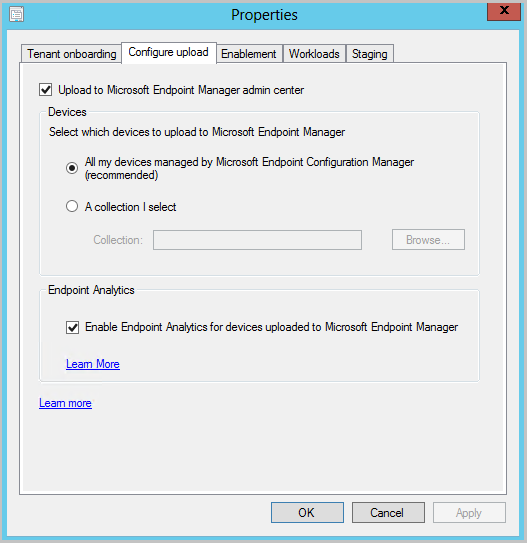Schnellstart: Registrieren von Configuration Manager-Geräten bei Endpunktanalysen
In dieser Schnellstartanleitung werden die Voraussetzungen und Anweisungen für die Registrierung von Configuration Manager verwalteten Geräten bei Endpunktanalysen beschrieben. Wenn Ihre Geräte gemeinsam verwaltet werden und die Intune-Geräteanforderungen erfüllen, empfiehlt es sich, Intune zu verwenden, um sie bei der Endpunktanalyse zu registrieren , anstatt den Anweisungen in diesem Artikel zu folgen. Sie müssen keine Workloads für die Co-Verwaltung nach Intune verschieben, um ein gemeinsam verwaltetes Gerät über Intune für die Endpunktanalyse zu registrieren.
Voraussetzungen
Bevor Sie dieses Tutorial durcharbeiten, vergewissern Sie sich, dass die folgenden Voraussetzungen erfüllt sind:
Anforderungen für Configuration Manager
- Mindestens Configuration Manager Version 2002 mit KB4560496 : Updaterollup für Microsoft Configuration Manager Version 2002 oder höher
- Die Configuration Manager-Clients wurden auf Version 2002 (einschließlich KB4560496) oder höher aktualisiert
- Microsoft Intune Mandantenanfügung aktiviert.
Wichtig
Wenn Sie die Co-Verwaltung aktiviert haben, senden registrierte Geräte, die die Intune-Anforderungen erfüllen, erforderliche funktionale Daten direkt an die öffentliche Microsoft-Cloud. Weitere Informationen finden Sie unter Anforderungen für Geräte, die von Intune verwaltet werden.
Lizenzvoraussetzungen
Geräte, die für die Endpunktanalyse registriert sind, benötigen eine gültige Lizenz für die Verwendung von Microsoft Intune. Weitere Informationen finden Sie unter Microsoft Intune Lizenzierung oder Microsoft Configuration Manager Lizenzierung. Es gibt einige weitere Lizenzierungsanforderungen für proaktive Korrekturen. Weitere Informationen finden Sie in der Übersicht über die Lizenzierungsanforderungen für Die Endpunktanalyse.
Endpunktanalyseberechtigungen
- Die Intune-Rolle "Dienstadministrator" ist erforderlich, um mit dem Sammeln von Daten beginnen zu können.
- Nachdem der Administrator Start für das Sammeln von Daten ausgewählt hat, können andere schreibgeschützte Rollen die Daten anzeigen.
- Für die Endpunktanalyse werden die folgenden Berechtigungen verwendet:
Berechtigungen, die für die Rolle des Benutzers in den Kategorien Endpunktanalyse, Organisation oder Schuladministrator geeignet sind. Ein Benutzer mit Leseberechtigung benötigt in beiden Kategorien nur die Berechtigung Lesen. Ein Intune-Administrator benötigt normalerweise alle Berechtigungen.
Lesen Sie unter den Intune-RollenHelpdeskoperator oder Endpoint Security Manager.
Berichtsleser Microsoft Entra Rolle.
Endpunkte, die für von Configuration Manager verwaltete Geräte benötigt werden
Von Configuration Manager verwaltete Geräte senden Daten über den Connector für die Rolle „Configuration Manager“ an Intune und benötigen keinen direkten Zugriff auf die öffentliche Cloud von Microsoft. Wenn Ihre Umgebung einen Proxyserver verwendet, konfigurieren Sie ihn so, dass die folgenden Endpunkte zulässig sind:
| Endpunkt | Funktion |
|---|---|
https://graph.windows.net |
Wird zum automatischen Abrufen von Einstellungen verwendet, wenn Sie Ihre Hierarchie an die Endpunktanalyse auf Configuration Manager Serverrolle anfügen. Weitere Informationen finden Sie unter Konfigurieren des Proxys für einen Standortsystemserver. |
https://*.manage.microsoft.com |
Dieser Endpunkt wird zum Synchronisieren von Gerätesammlung und Geräten mit der Endpunktanalyse verwendet (nur für die Serverrolle „Configuration Manager“). Weitere Informationen finden Sie unter Konfigurieren des Proxys für einen Standortsystemserver. |
Einschränkungen
- Erkenntnisse zur Endpunktanalyse sind für Geräte, auf denen Windows Server-Editionen ausgeführt werden, nicht verfügbar.
- Die Verwendung mehrerer Configuration Manager Hierarchien mit einem einzelnen Endpunktanalyse-instance wird derzeit nicht unterstützt.
Registrieren von Geräten, die von Configuration Manager verwaltet werden
Überprüfen Sie vor der Registrierung Configuration Manager Geräten die Voraussetzungen, einschließlich der Aktivierung Microsoft Intune Mandantenanfügung. Die Cloudanfügung Ihrer Umgebung wurde ab Configuration Manager 2111 vereinfacht. Sie können die empfohlenen Standardwerte verwenden, um Endpunktanalyse und Mandantenanfügung gleichzeitig zu aktivieren. Weitere Informationen finden Sie unter Aktivieren der Cloudanfügung.
Aktivieren des Datenuploads in Configuration Manager
- Navigieren Sie in der Configuration Manager-Konsole zu Verwaltung>Cloud Services>Cloudanfügung.
- Wählen Sie für Version 2103 und früher den Knoten Co-Verwaltung aus.
- Wählen Sie CoMgmtSettingsProd und dann Eigenschaften aus.
- Aktivieren Sie auf der Registerkarte Upload konfigurieren die Option Endpunktanalyse für Geräte aktivieren, die in Microsoft Endpoint Manager hochgeladen werden
Wichtig
Wenn Sie den Endpunktanalyse-Datenupload aktivieren, werden Ihre Clientstandardeinstellungen automatisch aktualisiert, damit verwaltete Endpunkte relevante Daten an Ihren Configuration Manager-Standortserver senden können. Wenn Sie benutzerdefinierte Clienteinstellungen verwenden, müssen Sie sie möglicherweise aktualisieren und erneut bereitstellen, damit die Datensammlung erfolgt. Weitere Informationen zum Konfigurieren der Datensammlung, z. B. zum Beschränken der Sammlung auf eine bestimmte Gruppe von Geräten, finden Sie unter Konfigurieren der Endpunktanalysedatensammlung.
Durchführen des Onboardings im Endpunktanalyseportal
Das Onboarding über das Endpunktanalyseportal ist sowohl für Configuration Manager als auch für von Intune verwaltete Geräte erforderlich. Weitere Informationen zu häufigen Problemen finden Sie unter Beheben von Problemen bei der Geräteregistrierung und der Startleistung.
- Wechseln Sie zu
https://aka.ms/endpointanalytics. - Wählen Sie aus den folgenden Optionen aus:
- Alle in der Cloud verwalteten Geräte: Erstellt eine Intune-Datensammlungsrichtlinie, die allen Geräten zugewiesen ist, auf denen Windows 10 1903 oder höher ausgeführt wird, die entweder von Intune verwaltet oder gemeinsam verwaltet werden.
- Ausgewählte Geräte: Erstellt und weist die Richtlinie den Geräten zu, die Sie auswählen.
- Ich wähle später: Stellt keine Richtlinie auf Geräten bereit. Korrekturen können weiterhin verwendet werden, aber alle Berichte, die auf Analysedaten basieren, sind leer.
- Klicken Sie auf Start. Dadurch wird automatisch ein Konfigurationsprofil zur Erfassung von Startleistungsdaten von allen infrage kommenden Geräten zugewiesen. Sie können die Liste der zugewiesenen Geräte später ändern. Es kann bis zu 24 Stunden dauern, bis Startleistungsdaten von Ihren bei Intune registrierten Geräten nach einem Neustart eingetragen werden.
Wichtig
- Die Bewertungen aller registrierten Organisationen werden anonymisiert und aggregiert, um die Baseline für Alle Organisationen (Median) auf dem neuesten Stand zu halten. Sie können das Erfassen von Daten jederzeit beenden.
- Clientgeräte müssen neu gestartet werden, um alle Analysen vollständig zu aktivieren.
Konfigurieren der Datensammlung für Endpunktanalyse in Configuration Manager
Die Clienteinstellung Endpunktanalysedatensammlung aktivieren ermöglicht es Ihren verwalteten Endpunkten, Daten, die für Endpunktanalysen erforderlich sind, an Ihren Standortserver zu senden. Diese Einstellung steuert nicht, ob Daten in das Microsoft Intune Admin Center hochgeladen werden.
Die Einstellung Endpunktanalysedatensammlung aktivieren ist standardmäßig für Geräte aktiviert, auf die nur die Standard-Clienteinstellungen ausgerichtet sind. Wenn Sie ein Upgrade auf Version 2006 von Configuration Manager Version 1910 oder früher durchführen, wird die Datensammlungsrichtlinie für Endpunktanalysen beim Upgrade in Ihren benutzerdefinierten Clienteinstellungen aktiviert. Sie können die Datensammlung aktivieren oder deaktivieren, indem Sie die Anweisungen befolgen:
- Navigieren Sie in der Configuration Manager-Konsole zu Verwaltung>Clienteinstellungen>Clientstandardeinstellungen.
- Klicken Sie auf die rechte Maustaste, und wählen Sie Eigenschaften und dann Computer-Agent aus.
- Legen Sie Endpunktanalysedatensammlung aktivieren auf Ja fest, um Geräte für die lokale Datensammlung zu konfigurieren. Legen Sie die Einstellung auf No (Nein) fest, um die lokale Datensammlung zu deaktivieren.
Sie können auch die Richtlinie Endpunktanalysedatensammlung aktivieren in benutzerdefinierten Clienteinstellungen ändern, um eine bestimmte Gruppe von Geräten für die lokale Datensammlung zu konfigurieren. Vergessen Sie nicht, Ihre benutzerdefinierte Clienteinstellung bereitzustellen oder erneut bereitzustellen, nachdem Sie Änderungen vorgenommen haben.
Wichtig
Wenn Sie über eine vorhandene benutzerdefinierte Client-Agent-Einstellung verfügen, die auf Ihren Geräten bereitgestellt wurde, müssen Sie die Option Endpunktanalysedatensammlung aktivieren in dieser benutzerdefinierten Einstellung aktualisieren und OK auswählen, damit sie wirksam wird.
Seite "Übersicht" anzeigen
Ihre Daten werden nicht sofort angezeigt. Die Daten müssen gesammelt und die Ergebnisse berechnet werden. Für die Startleistung muss das Gerät mindestens einmal neu gestartet worden sein. Nachdem Ihre Daten bereit sind, werden die Informationen auf der Seite Übersicht aktualisiert und hier ausführlicher erläutert:
Die Bewertung der Endpunktanalyse ist ein gewichteter Durchschnitt der Bewertungen der Startleistung, der Anwendungszuverlässigkeit und der Arbeit von überall aus.
Sie können Ihre aktuelle Bewertung mit anderen Bewertungen vergleichen, indem Sie eine Baseline festlegen.
- Es gibt eine integrierte Basislinie für alle Organisationen (Median), um zu sehen, wie Sie im Vergleich zu typischen Unternehmen abschneiden. Sie können neue Baselines auf Basis Ihrer aktuellen Metriken erstellen, sodass Sie den Fortschritt nachverfolgen oder Regressionen im Laufe der Zeit anzeigen können. Weitere Informationen finden Sie unter Baseline-Einstellungen.
- Für Ihre Gesamtbewertung und Ihre Teilbewertungen werden Baselinemarker angezeigt. Wenn eine der Bewertungen um mehr als den konfigurierbaren Schwellenwert gegenüber der ausgewählten Basislinie zurückgegangen ist, wird die Bewertung rot angezeigt, und die oberste Bewertung erhält die Kennzeichnung, dass Eingreifen erforderlich ist.
- Der Status Nicht genügend Daten bedeutet, dass Sie nicht über genügend Geräte für eine aussagekräftige Bewertung verfügen. Zurzeit sind mindestens fünf Geräte erforderlich.
Erkenntnisse und Empfehlungen ist eine priorisierte Liste zur Verbesserung der Bewertung. Diese Liste wird beim Navigieren nach dem Kontext des Unterknotens gefiltert.
Nächste Schritte
Feedback
Bald verfügbar: Im Laufe des Jahres 2024 werden wir GitHub-Issues stufenweise als Feedbackmechanismus für Inhalte abbauen und durch ein neues Feedbacksystem ersetzen. Weitere Informationen finden Sie unter https://aka.ms/ContentUserFeedback.
Feedback senden und anzeigen für